Питання / Відповідь
Підключення
У багатоквартирних будинках підключення відбувається за допомогою кабелю UTP (вита пара) або технологією PON. При підключенні витою парою додаткового обладнання не потрібно. За бажанням, Ви можете придбати у нас Wi-Fi роутер або SmartTV.
У приватному секторі підключення можливе виключно за допомогою технології PON. При підключенні технологією PON додатково встановлюється ONU — пристрій, що перетворює сигнал з оптичного в цифровий і виводить його через кабель UTP (вита пара).
- Підключення багатоквартирних будинків у м. Біла Церква відбувається на наступний робочий день;
- Підключення приватного сектору у м. Біла Церква відбувавається протягом 15 робочих днів;
- Підключення за межами м. Біла Церква – протягом 15 робочих днів.
В залежності від типу підключення у вартість входить:
- прокладка скло-оптики по опорам/стовпам від обладнання оператора до будинку абонента;
- протягування витої пари до квартири абонента;
- свердління отворів у вказаному абонентом місці для заведення кабелю в будинок/квартиру;
- розварка кабелю, встановлення активного обладнання (медіаконвертер, ONU-пристрій);
- затискання конекторів на кабелі;
- налаштування доступу до мережі;
- перше налаштування роутера, ПК, ТВ-приставки;
- оренда порту на обладнанні;
- робота монтажу, що виконував підключення та ін.
В деяких випадках, коли для прокладки кабелю потрібно використати додаткові матеріали, або виконати складні роботи, вартість підключення може бути збільшена, про що Вас обов’язково попередять.
Так. Існує два варіанти:
- До кожного ПК підключається окремий тарифний план. В цьому випадку Ви будете сплачувати суму абонентських плат за всі підключені тарифні плани.
- Встановити роутер. В цьому випадку Ви будете сплачувати абонентську плату за один підключений тарифний план.
У другому варіанті Вам необхідно буде налаштувати ваш роутер відповідно до Ваших потреб. Робота мережі Інтернет на всіх підключених ПК буде знаходитись у зоні відповідальності користувача або системного адміністратора, який здійснював підключення кількох ПК.
Важливо: При одночасній роботі в мережі Інтернет кількох ПК швидкість доступу до Інтернету буде дещо нижчою, ніж при підключенні одного комп’ютера.
Так. За умови технічної можливості підключення за новою адресою. У разі відсутності можливості підключення, оператор зберігає Вашу заявку і повідомить Вас як тільки підключення стане можливим.
При підключенні до мережі Інтернет, лінія прокладається до обладнання Абонента (ПК, маршрутизатор або інший пристрій).
При підключенні Абонента монтаж налаштовує все необхідне обладнання для користування Інтернетом (ПК, ноутбук, маршутизатор, ТВ-приставку, телевізор із функцією Smart-TV).
Налаштування операційних систем та будь-які інші налаштування, що не стосуються підключення до мережі Інтернет, монтаж не здійснює.
Зазвичай, якщо існуюча лінія в квартирі Абонента без видимих пошкоджень, то підключення можливе через неї.
Але кожен випадок розглядається окремо
Зателефонувати до служби технічної підтримки і повідомити про проблему. Кожне звернення абонента розглядається індивідуально
Часті питання
Для роботи в мережі БКМ, особливих налаштувань вносити не потрібно.
У випадку, коли Ви перевстановили операційну систему, необхідно встановити драйвер мережевої карти і впевнетись, що в її налаштуваннях активовані опціїї “Отримати IP-адресу автоматично”, “Отримати адресу DNS-сервера автоматично”.
В даній інструкції містяться типові налаштування більшості типів і марок роутерів
В даній інструкції міститься типове підключення більшості типів і марок роутерів.
Якщо Ви підключаєтеся до мережі Інтернет за допомогою кабеля, необхідно зробити налаштування послуги на ноутбуці, відповідно до встановленого програмного забезпечення.
Якщо Ви підключаєтеся за допомогою Wi-Fi з’єднання, необхідно на Вашому ноутбуці знайти необхідну Вам мережу і підключитися безпосередньо до неї, при необхідності ввести «ключ безпеки» – пароль на Ваш роутер для доступу до мережі.
Вам необхідно на Вашому пристрої знайти необхідну Wi-Fi-мережу і підключитися безпосередньо до неї, при необхідності ввести «ключ безпеки» – пароль на Ваш роутер для доступу до мережі.
Для того, щоб користуватися Інтернет в кожній кімнаті Вам необхідний маршрутизатор(роутер). Маршрутизатори бувають дротові, коли до кожного комп’ютера необхідно протягувати кабель, та бездротові, коли можна здійснити підключення за допомогою Wi-Fi, не використовуючи зайвих кабелів. При використанні маршрутизатора для підключення декількох комп’ютерів, потрібне лише одне підключення до мережі БКМ, а це значить, що Ви будете сплачувати лише одну абонентську плату. Потрібно зазначити, що при такому підключенні, швидкість інтернету згідно Вашого тарифного плану буде ділитись на всі підключені пристрої. Для налаштування маршрутизатора (роутера) необхідно звернутись в розділ «Налаштування роутерів».
Швидкість інтернету або пропускна здатність інтернет-каналу – це максимальна кількість даних, які можуть бути прийняті на персональний комп’ютер або передані з комп’ютера в мережу за одиницю часу. Швидкість найчастіше вимірюється в мегабітах (Мбіт/с, Мб/с) або кілобітах за секунду (Кбіт/с, Кб/с). При цьому, як правило, розмір файлів вказується в кілобайтах, мегабайтах і гігабайтах. Так як 1 байт = 8 біт, відповідно на практиці це означає, що при швидкості інтернету в 100Мбіт/с за одну секунду комп’ютер зможе прийняти або передати не більше 12,5 мегабайт даних (100/8 = 12,5). Щоб завантажити фільм об’ємом 1,5 Гб (1536 Мб) знадобиться 2-4 хвилини. Варто відзначити, що вищевикладені розрахунки наведені для ідеальних «лабораторних» умов вимірювання швидкості.
Виконати замір швидкості можна за наступним посиланням.
Звертаємо увагу користувачів на те, що швидкість, вказана у тарифному плані є верхньою межею того каналу доступу який Вам надається. Це означає, що Ви отримуєте доступ в інтернет зі швидкістю до зазначеної величини, тобто в різні моменти часу Ви можете виявити, що швидкість може бути як рівна зазначеної в тарифі, так і бути дещо менше її (але вона не повинна зменшуватись більше 2/3 заявленої провайдером).
Зазвичай користувачі оцінюють швидкість доступу до Інтернет по своїх суб’єктивних очікуваннях (повільно-швидко), або за допомогою програми для скачування файлів, або використовують сайти для виміру швидкості. Останній варіант найближче стоїть до істини. Необхідно пам’ятати про те, що інтернет починається від Вашого комп’ютера і закінчується будь-якою точкою планети, проблеми можуть виникати на будь-якій ділянці шляху.
Провайдер несе відповідальність тільки за свою ділянку мережі.
Частими випадками, з практики техпідтримки провайдера, є коли у абонента гальмує комп’ютер, так, що на ньому неможливо працювати, навіть закрити щось. Абонент вважає в такому випадку, що гальмування комп’ютера пов’язано з гальмуванням інтернету і якістю інтернет послуг. Гальмування комп’ютера ніяк не пов’язано прямо із роботою Інтернет.
Пінгування полягає в тому, що Ви з комп’ютера посилаєте деяку кількість пакетів даних на певний пристрій, як у локальній мережі, так і в Інтернеті. Завдяки такому обміну пакетів Ви зможете отримати інформацію щодо якості роботи підключення.
Якщо надіслані пакети не повертаються назад, то це означає, що є проблеми з підключенням. Пакети, які не повернулися – називаються «втрати». Чим більше втрачених пакетів, тим гірше. Якщо ж пакети втрачені в повному обсязі, то це означає або відсутність підключення до мережі, або недоступність пристрою до якого здійснювалося пінгування –
все залежить від того, що саме Ви пінгували. Також важливим є і швидкість відгуку: чим вона нижча, тим якісніше зв’язок від вашого пристрою до якого Ви пінгуєте.
Мережа Інтернет – це мережа з негарантованими швидкостями передачі даних. Тому жоден з провайдерів не може гарантувати стабільно високу швидкість до будь-якої частини Інтернету. Слід пам’ятати, що будь-який провайдер може гарантувати швидкість, яка ближче до обіцяної, як максимальну, тільки на ділянці телекомунікаційної мережі від обладнання абонента до точки включення цього абонента на своїй технічній площині.
Компанія БКМ вживає усі заходи, щоб у зоні її відповідальності забезпечити максимальну швидкість.
Швидкість завантаження залежить не тільки від швидкості Вашого з’єднання з точкою входу в мережу Інтернет, але і від параметрів сайту, на який Ви хочете увійти. Доступ до сайтів може бути обмеженим як з боку швидкості завантаження, так і збоку кількості одночасно підключених відвідувачів.
На сайтах, у яких велика відвідуваність, часто перевантажені канали. Можливості серверів, які обробляють і передають інформацію, обмежені. Якщо причина в цьому, то це можна легко перевірити. Зайдіть на будь-який інший сайт і подивіться наскільки швидко він буде працювати. Якщо цей сайт працює швидко і добре, тоді проблема дійсно тільки з тим сайтом. Зайдіть до нього трохи пізніше. Найчастіше проблема усувається. Інтернет часто гальмує саме через це.
Зменшувати швидкість доступу до Інтернету можуть наступні показники:
- Роутер. Якщо Ваш комп’ютер підключений не безпосередньо, а шляхом бездротового з’єднання (Wi-Fi).
- Антивірус. Сучасні антивірусні програми, у межах своєї функціональності, не завжди можуть бути правильно налаштовані і це може знижувати швидкість доступу до Інтернету.
- Менеджери завантажень, торенти. При закачуванні будь-якого файлу також можуть служити, як перешкода для визначення заявленої провайдером швидкості.
- Велика кількість паралельно працюючих програм
- Наявність VPN-з’єднання. Технологія VPN знижує швидкість з’єднання і навіть може його вимкнути. Детальніше про VPN
- Перезавантажена КЕШ-пам’ять браузера.
- Неправильно налаштована мережева карта чи мережеве обладнання, некоректно встановлений драйвер мережевої карти.
- Застаріле чи несправне клієнтське обладнання.
- Використання незахищеного Wi-Fi-з’єднання.
- Неправильне розташування Wi-Fi-роутера у квартирі.
- Повільна робота Вашого ПК та інші фактори.
Тому для більш точної перевірки швидкості:
- Необхідно підключити один комп’ютер безпосередньо до кабелю (без Wi-Fi роутерів і будь-яких мережевих пристроїв).
- Вимкнути антивірус.
- Відключити менеджери завантажень, торенти.
- Одночасна робота інтернет-месенджерів, менеджерів закачування, відкриття багатьох вкладок у браузері, автоматичного оновлення операційної системи та інших програм може привести до підвищеного навантаження на процесор і зниження швидкості інтернет-з’єднання. В цьому випадку необхідно закрити зайві програми.
- Відключити програми, що створюють VPN-з’єднання.
- Скористайтесь порадами, щодо очистки кешу у браузері
- Перевірити налаштування мережевої карти.
- По можливості необхідно перевірити, оновити чи замінити відповідне клієнтське обладнання обладнання.
- Якщо для доступу до Мережі використовується Wi-Fi-з’єднання, незахищене паролем, до нього можуть підключитися сторонні особи. Щоб вирішити цю проблему, потрібно встановити пароль на підключення до бездротової точки доступу (роутеру). Параметри бездротового з’єднання також безпосередньо залежать від розташування Вашого роутера в квартирі, від його технічних характеристик, а також від максимальної пропускної здатності Wi-Fi адаптера на Вашому комп’ютері.
- Перегляньте схему поширення сигналу Wi-Fi у приміщенні та скористайтесь порадами щодо правильного розміщення роутеру.
- Модернізувати ПК, перевірити на віруси та шкідливе програмне забезпечення.
І навіть після цього швидкість може не дорівнювати заявленій:
- При 100 Мбіт/с, технічна межа складає 95-98 Мбіт/с.
- При 1000 Мбіт/с, технічна межа складає 970-990 Мбіт/с.
Скористайтесь інформацією Як самостійно перевірити Інтернет-підключення
У персональному кабінеті перегляньте Ваш баланс. Скоріш за все, у Вас закінчились кошти.
Також, у Вас може бути увімкнена послуга “Батьківський контроль”. Зайдіть у персональний кабінет і вимкніть її.
Можливо Ви змінили роутер чи підключення (кабель переключили з ПК у ноутбук). У персональному кабінеті натисніть кнопку “Новий пристрій”.
Сторінка БКМ залишилась у пам’яті веб-браузера. Очистіть кеш браузера відповідно до інструкції.
Інтернет-сторінки можуть не відкриватись з таких причин:
- З’єднання блокується системами безпеки. Потрібно перевірити налаштування програмного забезпечення, тимчасово відключити антивірусну систему, фаєрвол та різного роду системи безпеки.
- Встановлений і активний VPN-клієнт. Вимкніть його.
- Проблеми в роботі ПК. Перезавантажте ПК
- Несправний веб-браузер. Спробуйте зайти з іншого браузера або перевстановити існуючий.
- Зависання мережевого обладнання. Перезавантажте мережеве обладнання (роутер, ONU-пристрій, медіаконвертер) шляхом вимкнення з розетки на 30 секунд.
- Несправність мережевого обладнання, відсутність контакту конектора чи відсутність живлення. Перевірте обладнання, конектор та кабелі живлення і доступу до мережі на наявність фізичних пошкоджень
Якщо ці поради Вам не допомогли – зателефонуйте до служби технічної підтримки.
Розриви з’єднання можливі по таким причинам:
- Шкідливе програмне забезпечення ініціює розрив з’єднання
Необхідно перевірити комп’ютер на наявність шкідливого програмного забезпечення та троянських програм. - Ненадійно підключено кабель
Необхідно перепідключити мережевий кабель до ПК чи роутера (при підключенні кабелю повинен бути відчутний клік). - Збій роботи драйвера мережевого адаптера
Необхідно перевстановити драйвер мережевої карти з компакт-диска, який постачався в комплекті з комп’ютером або ж завантажити драйвера з офіційного сайту виробника мережевого адаптера. - Поломка мережевого обладнання чи мережевої карти
Замінити обладнання.
Можливі причини: механічна проблема – неповний контакт на роз’ємах, пошкодження кабелю, використання технології VPN та менеджерів завантажень чи торрентів, підвисання обладнання та ін.
Усунення проблеми:
- Перезавантажте Ваш ПК, перезавантажте мережеве обладнання (роутер, ONU-пристрій, медіаконвертер) шляхом вимкнення з розетки на 30 секунд.
- Необхідно перепідключити мережевий кабель до ПК чи роутера (при підключенні кабелю повинен бути відчутний клік).
- Вимкнути торрент- клієнт або інше програмне забезпечення, що завантажує канал зв’язку.
- Перевірити додатки, які можуть активно використовувати канал зв’язку – вимкнути їх або перезавантажити комп’ютер.
- Вимкнути програми, що використовують VPN.
Якщо ці поради Вам не допомогли – зателефонуйте до служби технічної підтримки.
В даний момент сайт перевантажений через велику кількість відвідувачів, або на сервері сайту встановлено обмеження швидкості передачі даних.
- Відкладіть завантаження чи перегляд файлів на інший не піковий час.
- Знайдіть ту саму інформацію на інших ресурсах.
Низька швидкість інтернету може бути викликана різними причинами, серед яких можна відзначити наступні:
- Користувач використовує програму Internet Explorer для виходу в Інтернет. Ця програма з іконкою
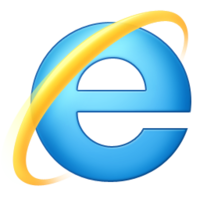 , в порівнянні з іншими більш популярними програмами такими як Opera, Google Chrome, Mozilla Firefox, як показує практика, досить часто відкриває сайти повільніше. Особливо це помітно при виході в Інтернет через WI-Fi доступ.
, в порівнянні з іншими більш популярними програмами такими як Opera, Google Chrome, Mozilla Firefox, як показує практика, досить часто відкриває сайти повільніше. Особливо це помітно при виході в Інтернет через WI-Fi доступ. - На комп’ютері користувача запущено декілька програм, які в даний момент завантажують та передають дані в мережу Інтернет, займаючи виділену смугу доступу. Наприклад, одночасно користувач завантажує файли по локальній мережі, оновлюється антивірус, викачуються оновлення Windows, працює програма торрент- клієнт, грає музика з сайту і т.д.
- На комп’ютері встановлено програма для VPN-з’єднань. Вимкніть її.
- Процесор комп’ютера під час відкриття сторінок в інтернеті завантажений на 100% або близько до того. Перевірити завантаження процесора дуже просто: натисніть одночасно клавіші [Ctrl], [Alt] та [Del] і запустіть диспетчер задач. У вікні диспетчера завдань Ви побачите крім того, що опрацьовує Ваш процесор, ще й відсоток завантаження процесора. Якщо у Вас саме так – це виключно проблема операційної системи та програм на Вашому комп’ютері.
- На швидкість можуть впливати апаратні обмеження комп’ютера користувача. Процесор може не справлятися з великим потоком даних, особливо, якщо цей потік складається з великої кількості пакетів маленького розміру (наприклад, торрент-клієнти). Останнім часом, коли з’явилася можливість користуватися інтернетом на великих швидкостях, і одночасно з’явився великий вибір комп’ютерів (нетбуки, неттопи) з «полегшеними» процесорами, ця проблема стає все актуальнішою.
- Комп’ютер користувача заразився вірусом, трояном чи спам-ботом, які в непомітному для користувача режимі розсилають спам, завантажують на комп’ютер сміттєві файли (тобто займають частину каналу доступу), в налаштуваннях Windows змінюють налаштування виходу в мережу або зовсім блокують доступ. Таке може трапитися навіть якщо на комп’ютері стоїть і оновлюється антивірус, проте різні антивіруси можуть по-різному реагувати на проникнення вірусу.
- Несправність на лінії між комп’ютером абонента і сервером провайдера. Зверніть увагу: лінія зв’язку починається від обладнання провайдера на будинку і закінчується мережевою картою в комп’ютері чи роутері абонента. Збій може виникнути де завгодно: у квартирі, на сходовому майданчику, на поверсі де встановлено обладнання провайдера, на даху та ін.
- Завантаженість сервера з якого Ви намагаєтеся закачувати файли чи завантажувати сайти або є спеціальне обмеження на швидкість, накладена адміністратором того сайту який Ви відкриваєте чи з якого завантажуєте файли.
Перш ніж звернутися до служби технічної підтримки, спробуйте:
- Перевірити фізичне підключення кабелю до мережевого адаптеру на Вашому комп’ютері.
- Відключити Брандмауер Windows, Firewall, антивіруси та інше Програмне забезпечення, призначене для захисту від хакерських атак з мережі Інтернет.
- Перевірте стан Вашого рахунку особистому кабінеті.
- Перезавантажте Ваш комп’ютер.
- Якщо у Вас встановлений роутер, вимкніть його на 30 секунд.
Доступ до сайту може блокуватися антивірусною програмою, фаєрволом або роутером.
Ймовірно, доступ до сайту заблокований адміністрацією сайту на нетривалий час для проведення заходів, наприклад, для захисту сайту або інших налаштувань.
Також, зверніть увагу, що деякі сайти блоковані Указом Президента України(Посилання)
У нашій мережі існує привязка за MAC-адресою. У разі зміни обладнання, Ви повинні зателефонувати в службу технічної підтримки для підтвердження нової MAC-адреси на Вашому порту.
Крім того, Ви можете це зробити у персональному кабінеті або зателефонувавши до служби технічної підтримки.
Для роботи в мережі БКМ особливих налаштувань вносити не потрібно.
У випадку, коли Ви перевстановили операційну систему, необхідно встановити драйвер мережевої карти і впевнетись, що в її налаштуваннях активовані опціїї “Отримати IP-адресу автоматично”, “Отримати адресу DNS-сервера автоматично”.
Wi-Fi роутер
Дякуючи Wi-Fi Ви можете вільно переміщуватися по квартирі, та залишатись в мережі, підключати необхідну кількість обладнання до мережі інтернет без використання незручних кабелів.
В даній інструкції міститься типове підключення більшості типів і марок роутерів.
Підключення роутера до комп’ютера чи ноутбука
Також Ви можете скористатися викликом нашого майстра.
Також Ви можете скинути налаштування роутера і налаштувати все з початку. Важливо: всі пристрої, які підключались до Wi-Fi раніше більше не зможуть підключитись. Їх потрібно буде знову налаштувати.
Фінансові питання
Зняття абонентної плати відбувається після закінчення 30 днів з моменту активації послуги в повному розмірі. В разі наявності достатньої кількості коштів послуга підключається автоматично без необхідності здійснювати додаткові дії.
Якщо на балансі є кошти і їх недостатньо для оплати наступного періоду, але достатньо для сплати за 1 календарний день, то автоматично вмикається поденна тарифікація.
Якщо коштів на балансі не вистачає для оплати на 1 календарний день – послуга автоматично блокується системою до моменту поповнення рахунку.
Послуга починає діяти з моменту надходження коштів на баланс.
Нарахування абонентської плати здійснюється один раз на 30 діб.
Після того як Ви поповнили рахунок у вас знялась абонплата за поточний період терміном дії 30 календарних днів.
Після закінчення періоду із залишку коштів буде знята абонплата за наступний період терміном 30 календарних днів. І так далі…
В персональному кабінеті вказана дата завершення поточного періоду.
- У відділах обслуговування абонентів компанії (детальна інформація на сайті БКМ http://bcm.net.ua/contacts/)
- Через персональний кабінет
- Онлайн
Ви можете переглянути стан рахунку та нарахування коштів, увійшовши у Ваш “Персональний кабінет” у вкладці «Особовий рахунок».
Якщо Ви здійснили оплату, а доступу до мережі Інтернет немає, Вам необхідно перезавантажити Ваше мережеве обладнання і доступ до послуги відновиться. Якщо після проведених дій доступ до мережі Інтернет відсутній, зверніться в службу технічної підтримки.
Скористайтесь послугою “Інтернет на годину”.
Активація послуги з персонального кабінету.
В разі, якщо коштів на балансі для оплати послуг не вистачає – послуга автоматично блокується системою до моменту поповнення рахунку.
Своєчасна оплата гарантує безперервність доступу до послуги.
Якщо Ви не проплачували більше трьох місяців абонентську плату за послуги Інтернет і не повідомили про це провайдера, Вам зателефонує оператор і уточнить, чи будете Ви надалі користуватись послугою. Якщо не будете – Ваш обліковий запис буде видалено.
Якщо Ви не проплачували менше 3 місяців і Ваш обліковий запис не був видалений, Вам достатньо оплатити необхідну суму абонплати за Вашим тарифним планом. В даному випадку, повторно оплачувати підключення не потрібно.
Якщо Ваш обліковий запис було видалено, тоді оформлюється нове підключення і потрібно сплатити вартість нового підключення відповідно до існуючих умов.
Так само, як і проводите звичайну оплату.
При відсутності коштів на балансі абонент може скористатися послугою «Кредит».
«Кредит» надається терміном на 5 (п’ять) днів. Актуальну вартість активації послуги Ви можете переглянути в персональному кабінеті або зателефонувавши до служби технічної підтримки.
Додатково нараховується щоденна абонентська плата.
Це послуга по наданню зовнішньої IP-адреси в інтернеті, закріпленої(зафіксованої) за абонентом. Тобто, при кожному сеансі зв’язку Вам надається та ж сама ІР-адреса.
Зовнішня IP адреса – це та ж IP-адреса , але вона унікальна для всієї мережі Інтернет.
Актуальну вартість активації послуги Ви можете переглянути в персональному кабінеті або зателефонувавши до служби технічної підтримки.
Можливості Фіксованої IP:
- віддалене керування пристроями поза домом;
- переадресація портів на певні пристрої;
- підключення до IP-камери поза домом;
- поштовий сервер;
- FTP сервер та хостинг;
- розумний дім;
- сервіси P2P.
Це послуга короткострокового призупення доступу до мережі Інтернет, з нарахуванням абонентської плати.
Використовується для обмеження користування інтернетом членам сім’ї абонента(наприклад дітьми).
Активація лише з особистого кабінету абонента. Додаткова плата не стягнується.
Врахуйте під час дії послуги, абонентська плата знімається.
“Призупинення послуги” – можливість призупинення доступу до мережі Інтернет, відповідно з приизупиненням нарахування абонентської плати.
Максимальний термін користування – 30 днів протягом року.
Актуальну вартість активації послуги Ви можете переглянути в персональному кабінеті або зателефонувавши до служби технічної підтримки.
Після “Призупинення послуги” архівні тарифи будуть недоступні для вибору.
Послуга надає можливість активувати інтернет на 1 годину.
Наприклад, для сплати за послуги за допомогою банківської карти.
Активація послуги безкоштовна.
* Ліміт на використання послуги – 1 раз на місяць.
Персональний кабінет
Використовується для входу до персонального кабінету.
Максимальний термін користування —1 місяць на рік.
Призупинити можна з персонального кабінету або зателефонувавши до служби технічної підтримки.







